Instructie van Gratis Editie
De Gratis Editie heeft 3 schermen die onder de video omschreven zijn.
Hoofd Scherm
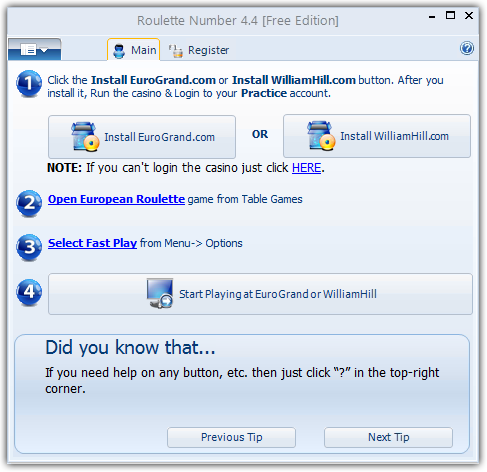
Dit is het eerste scherm dat je zult zien zodra je de software hebt geïnstalleerd en de software opstart. De Gratis Editie is enkel en alleen voor demonstratie doeleinden geschikt. Dat is de reden waarom je het kunt gebruiken in slechts één casino en alleen in de fun (leer) modus.
-
Stap 1: Installeer WilliamHill.com of Eurogrand.com
Als je nog niet één van deze casino software geïnstalleerd hebt, klik dan op de "Installeer WilliamHill.com" of "Installeer Eurogrand.com" knop.
N.b.: De software van de Gratis Editie werkt niet samen met casino’s die gebruik maken van flash (de direct bespeelbare casino’s in je browser) op www.williamhill.com of www.eurogrand.com tenzij je de specifieke software direct van de website download en installeert.
-
Stap 2: Open Europese Roulette
Nadat je het hebt geïnstalleerd dien je het spel "Europese Roulette" te openen vanaf "Kaarten en Tafel".
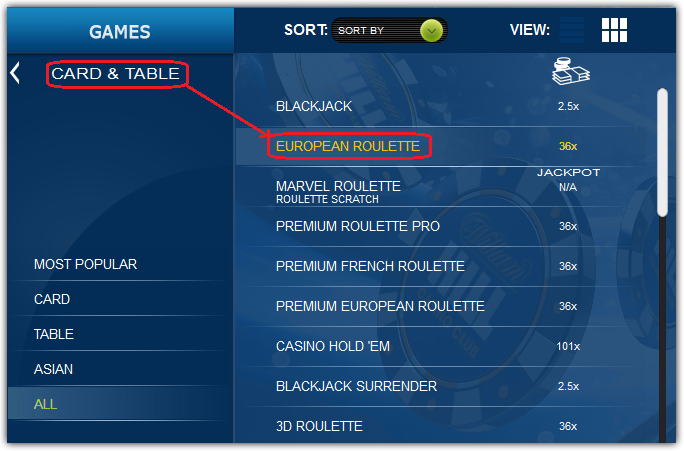
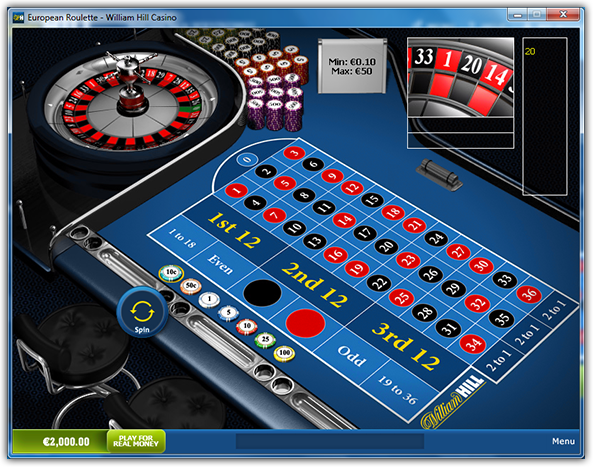
-
Stap 3: Selecteer Snel Spelen
Om het aantal winmomenten per uur te maximaliseren, moet je het spel instellen op de snel speel modus.
Dit doe je door te klikken op "Menu" > "Opties" > dan klik je op "Snel Spelen" > en hierna klik je de OK knop.
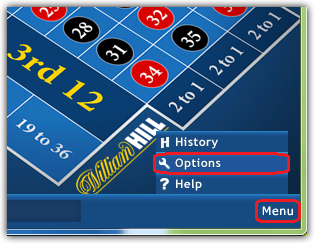
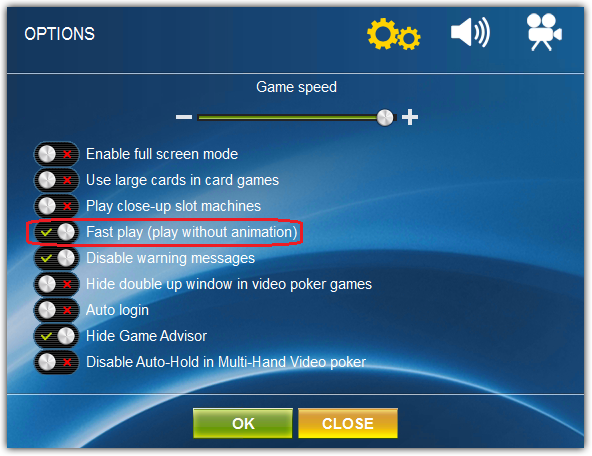
Als je deze stappen hebt doorlopen, ben je klaar om te beginnen met het spelen.
-
Stap 4: Klik op "Start met Spelen op WilliamHill of Eurogrand"
Bekijk nu hoe de software begint met spelen voor jou, en activeer het geavanceerde roulette system.
Spelers Statistieken
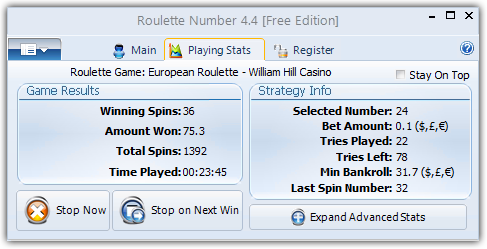
Dit scherm zal tevoorschijn komen zodra je de software laat spelen. Een willekeurig ander scherm kan nu gewoon vrij over je gehele scherm bewegen.
Dus wanneer je kijkt naar jouw spel statistieken, zet dit scherm dan simpelweg op de voorgrond terwijl het spel scherm gewoon zijn gang blijft gaan met spelen.
De statistische informative in het spel statistieken scherm wordt constant geupdate, realtime. Kijk eens hieronder om te zien welke velden er zijn en wat zij inhouden:
Gewonnen Rondes (Winning Spins) - Het aantal rondes welke je in de huidige sessie tot nu toe gewonnen hebt.
Gewonnen Bedrag (Amount Won) - Het geldbedrag dat je tijdens deze sessie gewonnen hebt.
Totaal aantal Rondes (Total Spins) - Het totaal aan rondes die je hebt gespeeld in deze sessie.
Gespeelde Tijd (Time Played) - De totale tijd die je deze sessie hebt gespeeld.
Geselecteerd Nummer (Selected Number) - Het laatste nummer dat je in deze sessie hebt geselecteerd.
Gewed Bedrag (Bet Amount) - Het geldbedrag dat je voor de huidige ronde hebt ingezet.
Geprobeerde Spelen (Tries Played) - Het aantal keer dat je geprobeerd hebt tot nu toe om de weddenschap te winnen op het geselecteerde nummer.
Pogingen Over (Tries Left) - Het aantal pogingen die nog over zijn om de weddenschap te winnen op het geselecteerde nummer.
Miniale Inzet (Min Bankroll) - De vereiste minimale inzet als je met het geselecteerde weddenschapsbedrag wilt spelen.
Nummer Laatste Ronde (Last Spin Number) - Het nummer waarop de bal geland is tijdens de laatste ronde.
De knoppen op het scherm vervullen de volgende functies:
Stop Nu (Stop Now) - Onmiddelijk stoppen met spelen. Je herstelt je verliezen elke keer wanneer je een weddenschap wint, dus je verliest elke keer al het geld dat je tijdens je laatste weddenschap had ingezet.
Stop bij de Volgende Win (Stop on Next Win) - Stop met spelen wanneer je voor de eerste keer wint. Dit is de veiligste manier, want je herstelt hiermee al je voorgaande verliezen.
Vergroot Geavanceerde Statistieken (Expand Advanced Stats) - Laat meer geavanceerde statistieken zien. Dit kenmerk is niet beschikbaar in de Gratis Editie.
Registreer
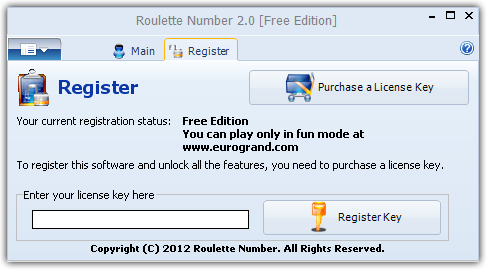
Gebruik het registreer scherm om je PC te licenceren. Allereerst moet je er zeker van zijn dat je op deze PC gaat spelen. De licentie sleutel is namelijk enkel geldig op één PC.
Je ontvangt je licentie per e-mail. De licentiecode is een nummer bestaande uit 20 verschillende cijfers. Toets de licentiecode in en klik op de "Registreer Code" knop.
Wanneer je problemen hebt met het registreren van de software, neem dan contact op via contacteer mij.